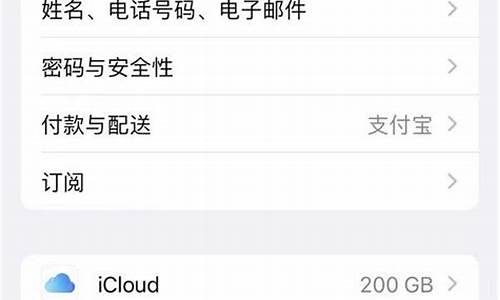电脑里面存的文件不见了,怎么找回-存在电脑系统里有的文件不见了
1.电脑里的文件突然就不见了!!?
2.我电脑桌面上的一些文件夹突然不见了,怎么办?
3.电脑d盘文件不见了怎么找回?别慌,这里有三种恢复方法
4.Windows10系统桌面exe文件图标消失不见了的解决方法
电脑里的文件突然就不见了!!?

您好,根据您反应的现象,现做出如下推断:
1、您的电脑被人盗用,将D盘格式化或者彻底删除了
2、也可能是您的电脑被恶意软件非法控制,以至于电脑的D盘被格式化
3、可能是您或您的家人误操作,将D盘格式化
总之,D盘就是被格式化或者删除了
如果您里面确实有十分重要的文件,建议使用Finaldata、Recuva等文件恢复软件进行扫描恢复
Recuva的操作步骤:
下载完成后运行安装包
选择“简体中文”并点击next
再点击“下一步”
选择“安装”
点击完成,之后将会运行
然后可以根据提示,进行数据恢复了
我电脑桌面上的一些文件夹突然不见了,怎么办?
如果电脑文件找不到可以使用数据恢复软件,使用嗨格式数据恢复大师操作详细步骤如下:
1、首先我们需要打开电脑,在浏览器中搜索上下载安装“嗨格式数据恢复大师”选择官网安全下载,然后安装在电脑上,点击首页的“快速扫描”模式后,开始扫描恢复了。
2、打开数据恢复软件,选择软件主界面中的“快速扫描恢复”模式对丢失数据的磁盘进行扫描。选择原数据文件所存储的位置,此处可直接选择对应数据误删除的磁盘,如果是回收站清空的话,可直接选择对应回收站。
3、点击下方“开始扫描”即可自动对回收站所删除的文件进行快速扫描。
4、等待扫描结束后,也就可按照文件路径,或者文件类型,两种形式,依次选择我们所需要恢复的文件,并点击下方“恢复”选项即可自动进行文件的恢复。
以上就是嗨格式数据恢复大师恢复的详细步骤了,如果在使用电脑时遇到误删除的情况时,我们就能根据步骤详细操作了,相信大家也都有了一定的了解,为了能够找回我们所误删除的文件,当数据丢失后,也就需要及时停止对丢失数据的磁盘进行读写,避免数据被覆盖丢失。
电脑d盘文件不见了怎么找回?别慌,这里有三种恢复方法
电脑的D盘存储着我们重要的文件和数据,但难免会遇到文件丢失的情况,那么电脑d盘文件不见了怎么找回?在本文中,我们将详细讨论电脑D盘文件丢失的原因,并为您提供一些有效的方法来找回丢失的文件,以便您应对文件丢失的困扰。
一、D盘文件丢失的原因
在了解电脑d盘文件不见了怎么找回之前,让我们先来看看是哪些原因所致的,了解可能导致文件丢失的原因,将有助于我们更好地解决问题。电脑D盘文件丢失的原因有很多,常见的原因包括误删除文件、磁盘损坏、病毒感染、分区错误以及操作系统故障等,出现这些情况都很有可能会导致我们电脑D盘文件丢失。
一旦发现D盘文件不见,建议立即停止对D盘的任何读写操作,以避免覆盖或破坏可能还原的丢失文件。
二、电脑d盘文件不见了怎么找回
当电脑d盘文件不见了怎么找回?我们可以通过以下三种方法将丢失的d盘文件找回来:
方法1:备份还原恢复d盘文件
如果您提前有开启电脑备份功能并配置了正确的备份计划,您可以使用备份来找回您丢失的文件。
1、在开始菜单栏的搜索框中输入控制面板,点击打开控制面板;
2、在控制面板中找到系统与安全-文件历史记录;
3、若该功能已正常开启使用,则在文件历史记录这一分区文件中可以找到误删丢失的文件;
4、如果不打开这个功能,可以点击右边的启用按钮打开这个功能。之后计算机就可以自动备份,获得更多的保证,更有可能找到错误删除的文件。
方法2:回收站恢复d盘文件
回收站是Windows操作系统中的系统文件夹之一,用于暂时保留删除文件的地方。当您误删文件时,可以检查回收站是否有被删除的文件。
1、双击打开桌面上的回收站图标;
2、在回收站中,浏览已删除的文件列表;
3、单击要恢复的文件,右键点击并选择恢复或还原选项。
方法3:数据恢复软件找回d盘文件
如果以上方法无法找回您的d盘文件,可以尝试使用专业的数据恢复软件,例如备受好评的易我数据恢复软件。
易我数据恢复软件(EaseUS Data Recovery Wizard)作为一款功能强大的恢复软件,可以帮助用户快速恢复多种原因导致丢失的数据,例如删除、格式化、磁盘分区变RAW、系统崩溃、部分病毒感染等,不论是硬盘、SD卡、记忆卡、闪卡、优盘或其他设备上丢失的文件,它都有可能帮您找回。
以下是电脑d盘文件不见了怎么找回的操作步骤:
步骤1. 确认丢失文件/文件夹所在的位置,如果是外置盘,请提前与计算机进行连接。运行易我数据恢复软件(EaseUS Data Recovery Wizard),选择丢失文件/文件夹所在的分区执行「扫描」操作。
步骤2. 在扫描过程中或扫描完成后,您可以点击找到的文件/文件夹进行预览,同时可通过软件右上角「筛选」和「搜索」两个功能高效快速查找相关文件/文件夹。
删除文件:被删除的文件可在这找到丢失分区:因格式化或分区被删除等原因丢失的文件在这可以找回更多文件:硬盘分区上丢失名称和路径的文件可在这里查找
步骤3. 找到丢失文件/文件夹后,直接勾选执行「恢复」操作,切记恢复后不要将找到的文件/文件夹保存在源盘,避免原始数据被覆盖,增加数据恢复难度。
三、结论
电脑d盘文件不见了怎么找回?立即停止使用D盘,及时使用易我数据恢复软件,并遵循适当的步骤和方法,您很有可能可以找回丢失的文件。
常见问题
1. 为什么找到的数据比丢失的数据多?
软件会查找所选区域内所有的文件,包括存在文件、丢失文件、临时文件等,并且软件还会通过RAW恢复的方式再次搜索一遍磁盘并列出所有通过文件内容找到的数据,所以找到的数据肯定会比丢失的数据多。您只需要通过文件类型或文件名筛选,保存自己需要的文件即可。
2. 双击D盘无响应是怎么回事?
D盘打不开的原因,可能有这些:该分区的文件系统损坏了、没有用户权限、硬盘出现坏道、该分区文件系统无法被Windows识别,比如EXT4、分区被加密等。
3. D盘文件突然不见了如何恢复?
D盘文件突然不见,有可能是用户自己不小心删除,也可能是电脑感染了病毒导致文件丢失,想要恢复D盘消失的文件,可以使用易我数据恢复软件对D盘进行扫描,找到消失的文件后预览恢复即可。
Windows10系统桌面exe文件图标消失不见了的解决方法
使用Windows10正式版系统过程中,发现桌面上的一些exe文件图标突然消失不见了。虽然这些exe程序还能够正常运行,可是感觉还是非常不舒服。这该怎么办呢?接下来,就随小编看看Windows10系统桌面exe文件图标消失不见了的解决方法。
具体如下:
1、按“Win+R”打开“运行”窗口,输入“CMD”命令打开命令提示符窗口。
2、在打开命令提示符下输入以下命令行窗口,便可恢复(如图)。
taskkill/imexplorer.exe/f
cd/d%userprofile%\appdata\local
deliconcache.db/a
startexplorer.exe
exit
Windows10系统桌面exe文件图标消失不见了的解决方法就为大家介绍到这里了。如果你有一天发现Win10桌面上的exe文件图标丢失了,那么可以参考上述步骤找回exe图标。
声明:本站所有文章资源内容,如无特殊说明或标注,均为采集网络资源。如若本站内容侵犯了原著者的合法权益,可联系本站删除。